El
servicio DNS de sus siglas en ingles Domain Name Service que
significa Servicio de Nombres de Dominio es un sistema que nos sirve para
traducir una dirección real, que es una relación numérica denominada IP, en un
nombre de dominio, esto nace con la idea de que es más fácil recordar
nombres que números por ejemplo es más fácil acordarse de Google
que de esta IP 216.58.222.238, por esta y otras razones este
servicio nunca debe faltar en un servidor.
INSTALACIÓN
Y CONFIGURACIÓN DEL SERVICIO DNS
REQUISITOS:
- Servidor Centos 8
- Servidor
Cliente Windows 10 o Centos 8.
- NIC
Manual o Estática para el Servicio DNS.
- IP:
192.168.25.15
- Macara
de red: 255.255.255.0
- Puerta de enlace: 192.168.25.15
- DNS: 192.168.25.15 (En este caso
usaremos como DNS la IP que le asignamos al Servicio).
- Nombre del dominio para el servicio DNS “arauzweb.com”, se puede usar cualquier nombre.
CONFIGURACIÓN DE LA TARJETA NIC.
1. Lo primero que debemos hacer es configurar nuestra tarjeta de red. Nos vamos a la opción Configuración de Red cableada.
2. Luego damos clic en configuración, antes de esto debemos tener apagada nuestra red.
3. Después de esto nos vamos al aparto IPv4, y damos clic a la opción Automático (DHCP), y en DNS, aplicamos los cambios y salimos, luego activamos nuestra la tarjeta de red y cerramos la ventana.
4. Nos vamos a configuración de VirtualBox. Hasta el apartado de Red, damos clic en el adaptador 1 y escogemos la opción Red Interna, aceptamos y salimos.
5. Luego nos vamos a Configuración de Red en nuestro Servidor, y damos clic en configuración (en este caso en la red donde se configurará la NIC), antes de esto debemos tener apagada nuestra red.
6. Nos vamos al aparto IPv4, y damos clic en la opción Manual, configuramos la IP del servidor, la máscara de red, la puerta de enlace, por último, desactivamos la opción automática del DNS y ubicamos la Ip de nuestro servidor. Aplicamos los cambios y salimos, luego activamos nuestra la tarjeta de red y cerramos la ventana. IP 192.168.25.15, mascara de red: 255.255.255.0, puerta de enlace 198.168.25.15 y el DNS que es la misma que la de nuestra IP.
7. Luego de haber terminado con la configuración de la NIC, en la terminal ingresamos como usuario Root “su -” y verificamos si está bien configurada nuestra IP, usando el comando ifconfig.
1.
Para la instalación de nuestro servicio debemos usar nuestro segundo adaptador
de red. Y comenzamos con la instalación del servicio usando el comando.
dnf install bind -y
CONFIGURACIÓN DEL
SERVICIO DNS.
1. Lo primero es ubicarnos en el directorio etc, usando el comando cd /etc y luego listamos con el comando ls.
2. Luego
con el comando nano ingresamos a editar el archivo named.conf.
nano named.conf
Editamos el:
listen-on port
(en el cual ubicamos nuestra Ip 192.168.25.15).
Y agregamos:
forward first;
forwarders {8.8.8.8;
};
y el DNS de Google.
Ubicamos la palabra {any; };
En el mismo archivo
bajamos hasta la parte de zona, y configuramos nuestra zona directa, ubicamos
un nombre para nuestro dominio, “arauzweb.com” en el tipo (type)
le ubicamos “master” que es maestro y en archivo (file) ubicamos
cualquier nombre para nuestra zona directa.
Después configuramos nuestra zona inversa, la cual es la dirección IP desde el tercer octeto, es decir, “25.168.92.in-addr. arpa” en file le ubicamos “master” y en archivo ubicamos cualquier nombre.
3. Luego verificamos si nuestra configuración está bien hecha usando el comando named-checkconf /etc/named.conf
4. Ingresamos al directorio cd /var/named y listamos con ls.
5.
Con el comando cp copiamos el archivo named.empty, a otro llamado
directa.arauzweb.com (el cual fue el nombre que le dimos a nuestra zona
directa). Y con ls listamos para verificar que se halla creado nuestro
archivo.
![]()
cp
named.empty directa.arauzweb.com
6. Ahora con nano entramos
a configurar el archivo directa.arauzweb.com
nano directa.arauzweb.com
En el IN SOA @ ubicamos
el nombre de nuestro equipo servidor “svrjavier” y a la vez el nombre
del dominio. “arauzweb.com”. Tener en cuenta el punto (.) al final.
En la parte NS ubicamos
nombre del equipo servidor más el dominio. En la siguiente línea ubicamos el
nombre del equipo servidor y editamos la Ip ubicando la de nuestro servidor 192.168.25.15.
Después colocamos un @ para que responda con el dominio y también
ubicamos la Ip 192.168.25.15, ahora ingresamos el www, y
digitamos el CNAME el cual es un alias para nuestro servidor, y luego
digitamos el nombre del equipo servidor, también ingresamos un web y
escribimos nuevamente el nombre de nuestro equipo servidor, y por último digitamos
el ftp y el nombre de nuestro equipo servidor. Guardamos los cambios (ctrl+o)
y salinos (ctrl+x).
7. Revisamos el nombre del equipo servidor con el comando hostname y luego lo cambiamos con el comando hostnamectl set.hostname svr.javier y comprobamos.
8. Con el comando cp copiamos el archivo de la zona directa a la zona inversa.
![]() 9. Con ls comprobamos que se
ha creado un nuevo archivo con el nombre inversa.arauzweb.com.
9. Con ls comprobamos que se
ha creado un nuevo archivo con el nombre inversa.arauzweb.com.
10. Luego
con nano entraremos a configurar el archivo inversa.arauzweb.com.
nano inversa.arauzweb.com
En el IN SOA @ dejamos el
“svrjavier” el cual es el nombre del equipo servidor y a la vez el
nombre del dominio. “arauzweb.com”.
En la parte NS ubicamos el nombre del equipo servidor más el dominio. En la siguiente línea remplazamos por el numero 15 el cual es el último número del octeto de nuestra Ip después remplazamos la A por PTR (el cual se denomina puntero) en toda esa columna, luego ubicamos nuestra Ip. En la parte izquierda toda esa columna va ubicado el número 15, el cual es el último octeto de nuestra Ip. Después ubicamos www más el dominio, así miso con web y ftp. Guardamos los cambios (ctrl+o) y salinos (ctrl+x).
11. Listamos los archivos con detalles usando el comando ls -l
Si los archivos directa.arauzweb.com y inversa.arauzweb.com
aparecen en Root, lo cambiaremos a named usando el comando:
chgrp
named directa.arauzweb.com inversa.arauzweb.com
12. Ingresamos al
directorio cd /etc, y con nano ingresamos a editar el archivo resolv.conf
Agregamos serch
localdomain más el dominio: “arauzweb.com”. Guardamos los cambios (ctrl+o)
y salinos (ctrl+x).
13.
Ahora entramos a configurar el archivo hosts.
Agregamos nuestra Ip, el
nombre de nuestro equipo servidor y el dominio: “arauzweb.com”. Guardamos
los cambios (ctrl+o) y salinos (ctrl+x).
14. Ahora ingresamos al directorio named y verificamos que la configuración de la zona directa e inversa este correctas.
15. Ahora
verificamos el estado del firewall. Y luego cambiamos las reglas del servicio
para que después de un reinicio siga estando disponible.
systemctl status firewall
firewall-cmd --zone=public --permanent --add-service=dns
16. Iniciamos el servicio named y verificamos el estado.
COMPROBACIÓN DEL SERVICIO DNS.
Con el comando nslookup comprobamos que el servicio funcione tanto con la Ip, el www y la web.
Ejecutamos el siguiente código systemctl enable named para que cuando encendamos el servidor inicie con el servicio DNS.
























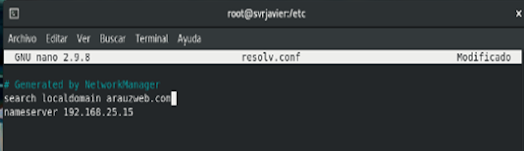








No hay comentarios.:
Publicar un comentario